Använda mer än en version av macOS på en Mac
Om du installerar ett kompatibelt macOS på ytterligare en intern eller extern lagringsvolym kan din Mac starta från valfri volym.
Innan du börjar
Den här inställningen för dubbel start är ett smidigt sätt att prova en senare version av macOS samtidigt som du tillfälligt behåller den version av macOS som för närvarande är installerad för äldre mjukvara som fortfarande behöver den.
Viktigt! Det här är inte ett långsiktigt sätt att fortsätta använda ett tidigare macOS efter uppgraderingen. Senare macOS-versioner kan installera ändringar som är utformade för att skydda din Mac och dessa ändringar kan påverka datorns förmåga att fortsätta använda en betydligt äldre version.
Förbereda en ny APFS-volym för nya macOS
Om du har tillräckligt med ledigt lagringsutrymme kan du installera nya macOS på din inbyggda startskiva utan att ta bort det macOS som redan är installerat. Du kan även installera macOS på en extern lagringsenhet.
Om du installerar på den inbyggda startskivan
Om du vill installera nya macOS på din inbyggda startskiva skapar du en ny APFS-volym som ska rymma det.
Se till att din Mac använder macOS High Sierra eller senare. Tidigare versioner av macOS är inte kompatibla med APFS.
Öppna Skivverktyg, som finns i mappen Verktygsprogram i mappen Program.
Välj din befintliga APFS-volym, till exempel Macintosh HD, i sidofältet.
Välj Redigera > Lägg till APFS-volym i menyfältet eller klicka på knappen Lägg till volym (+) i verktygsfältet i Skivverktyg. Dessa alternativ är endast tillgängliga när en APFS-formaterad volym är vald.
Ange namnet på den nya volymen och klicka på Lägg till.
Avsluta Skivverktyg när du är klar.
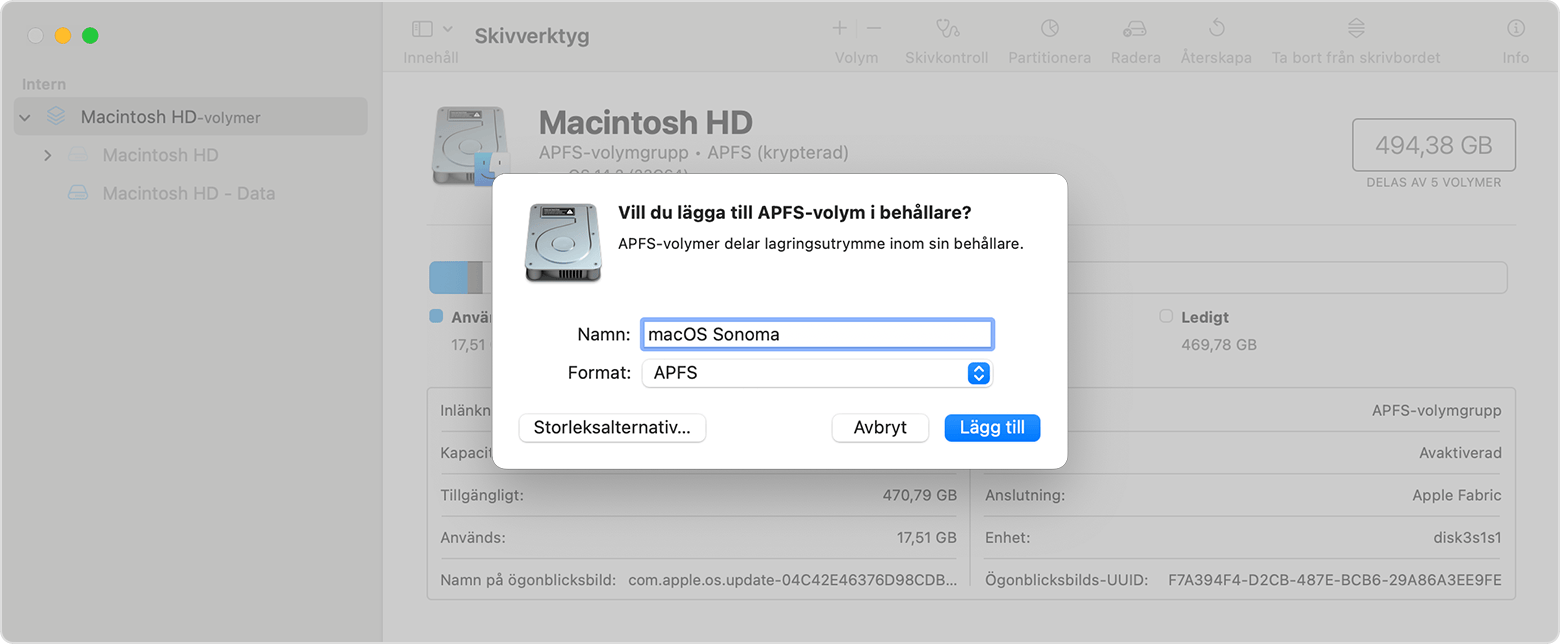
Om du installerar på en extern lagringsenhet
Läs hur du installerar och uppdaterar macOS på en extern lagringsenhet
Installera en kompatibel macOS på den nya volymen
När startskivan öppnas och du blir ombedd att välja var du ska installera klickar du på Visa alla skivor och väljer sedan den nya volymen innan du fortsätter.
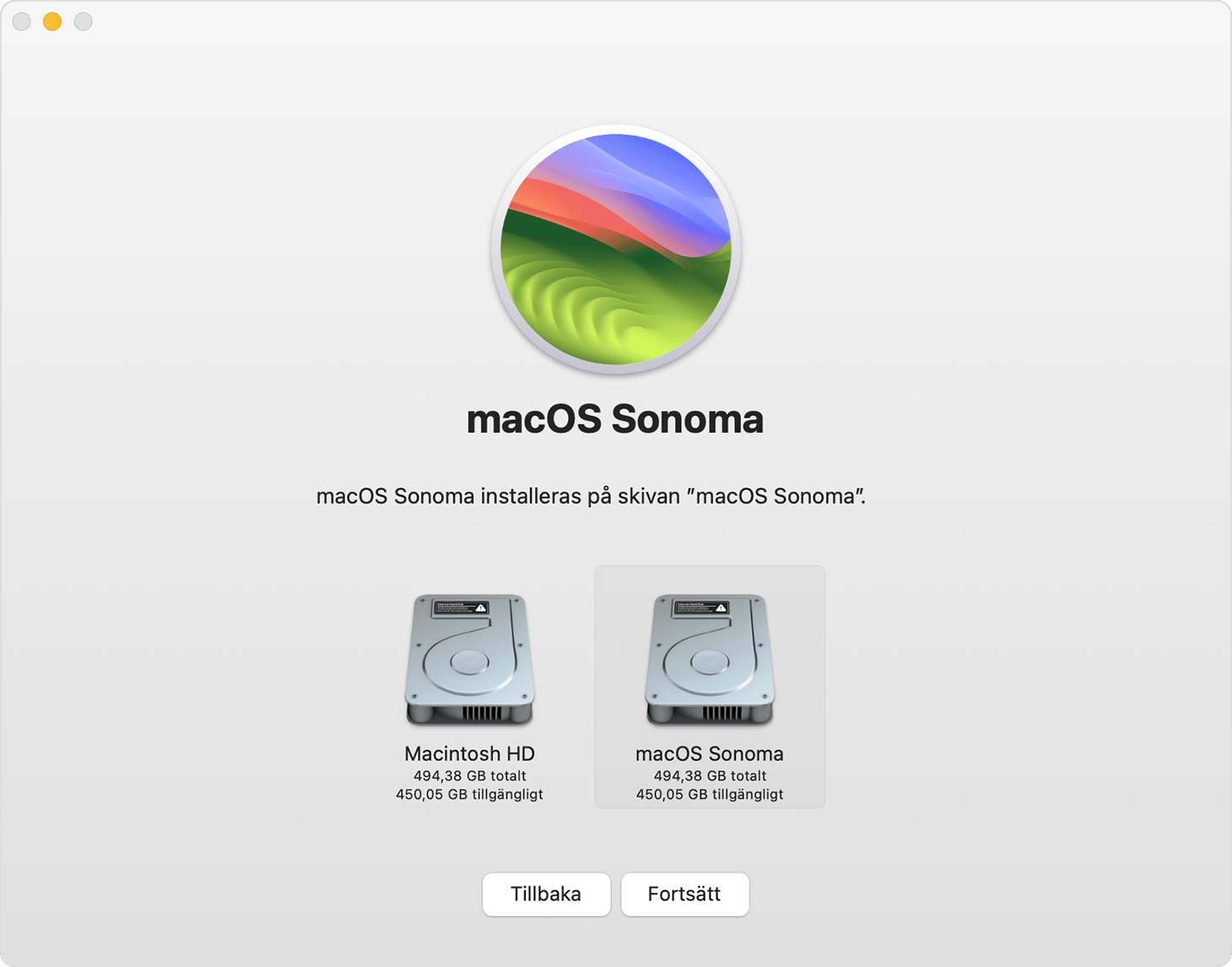
Växla mellan macOS-versioner
Följ stegen för att ändra startskiva på Mac.
Starta om din Mac om du vill starta från den andra volymen.
Upprepa dessa steg efter behov när du vill växla mellan att använda varje volym som startskiva.
Första gången du startar från den nya volymen hjälper en inställningsassistent dig att skapa ett nytt användarkonto. När inställningen är klar kan du dela filer mellan användarkonton på varje volym. Mer information finns i Dela filer med andra som använder din Mac.
Hålla macOS uppdaterad på varje volym
Om du vill ha de senaste uppdateringarna för varje version av macOS ska du söka efter programuppdateringar, starta sedan från den andra volymen och söka efter programuppdateringar igen.
Radera en volym
Om du vill radera en volym, inklusive macOS och alla andra data på den volymen:
Valfritt: Gör en säkerhetskopia av volymen som du raderar. När du har raderat volymen kan du använda den här säkerhetskopian för att återskapa dina filer från den volymen.
Starta din Mac från en volym som du inte raderar.
Öppna Skivverktyg.
Välj volymen som du vill radera i Skivverktygets sidofält.
Klicka på Redigera > Radera APFS-volym i menyfältet eller klicka på knappen Radera volym (–) i verktygsfältet i Skivverktyg.
Klicka på Radera. Om volymen är en del av en volymgrupp raderar du volymgruppen när du uppmanas till det.
Behöver du ytterligare hjälp?
Berätta mer om vad som händer så ger vi förslag på vad du kan göra härnäst.
